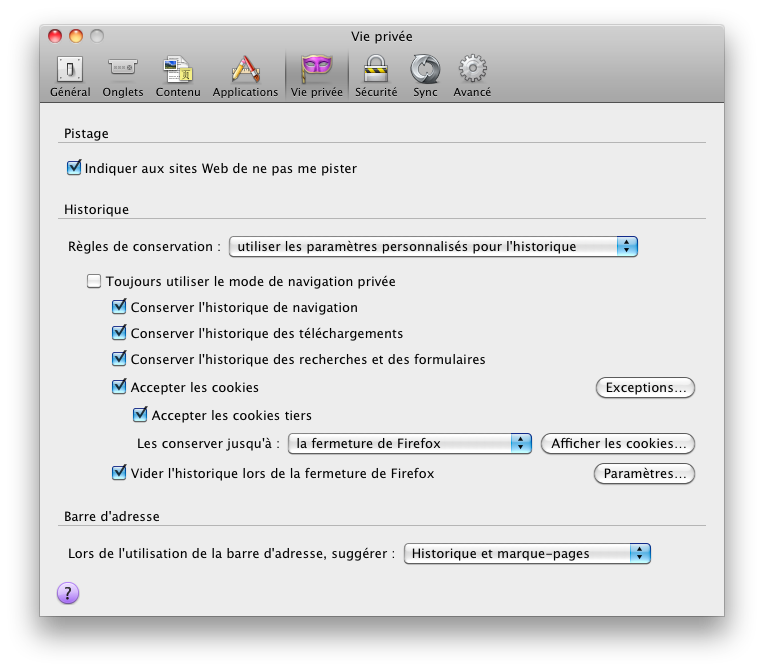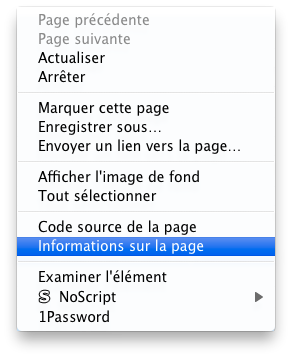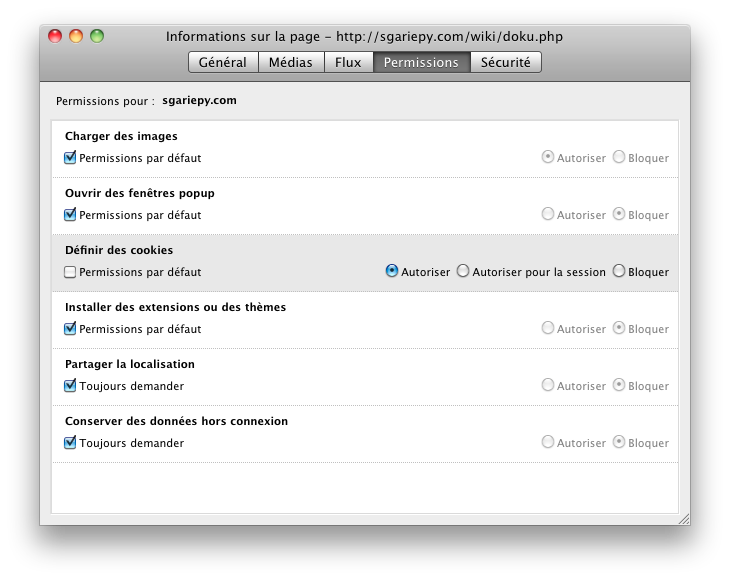Table des matières
Firefox
Garder les cookies de sites spécifiques
Cette procédure montre comment supprimer tous les cookies automatiquement en fin de session (quand on ferme Firefox), en gardant les cookies pour certains sites spécifiques.
Cette procédure a été testés avec Firefox 10 sous Mac OS X.
- Aller dans Préférences…
- Sous l'onglet Vie privée :
- Les Règles de conservation doivent être à utiliser les paramètres personnalisés pour l'historique.
- Cocher Accepter les cookies et Accepter les cookies tiers1)
- Visitez le site pour lequel vous voulez garder les cookies.
- Faire un clic-droit sur la page et dans le menu contextuel choisir l'option Informations sur la page.
- Aller dans l'onglet Permissions, décocher l'option Permissions par défaut sous Définir des cookies et choisir Autoriser juste à côté.
Extensions
| Nom | Description |
|---|---|
| Flashblock | Bloque l'affichage d'animations Flash |
| NoScript | Empêche l'exécution de JavaScript |
| Firebug | Consoles pour le développement web |
| SQLite Manager | Permet de travailler avec des bases de données SQLite |
| Tamper Data | Use tamperdata to view and modify HTTP/HTTPS headers and post parameters. |
| YSlow |
Autres
- BugMeNot
- RankChecker
- SearchStatus
- SEO for Firefox
Désactiver les requêtes de notification push
Grosse tendance dans le web de demander à l'utilisateur s'il veut recevoir des notifications. Pour désactiver ces demandes, il suffit daller dans about:config et de mettre dom.push.enabled à false. (Testé dans Firefox 57).
1)
Il peut être préférable de ne pas cocher cette option, car il peut nuire à la vie privée, mais certains sites ne fonctionnent pas (ie : Facebook) sans cette option activée. C'est pour cette raison que je l'active, mais que je supprime tous les cookies à chaque session.